当接触到数据透视表的时候,才后知后觉意识到execl是如此强大!
数据透视表(Pivot Table)是一种交互式的表,可以进行某些计算,如求和、计数、月均等。所进行的计算与数据跟数据透视表中的排列有关。
Execl 表在处理大量销售单位的月均数据等,非常好用。
如下面这张表格所示,当需要计算1-12月每个月或各个省的销售总额时,若数据少,可以使用筛选或求和计算,可当数据较多时,筛选求和费时费力,就需要使用数据透视表。
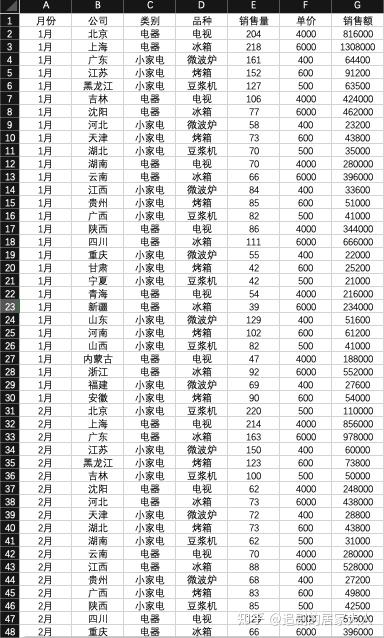
数据透视表的具体创建方法,如下:
1.鼠标左键点击表格左上角,会选择整个数据表;
2.点工具栏当中的“插入”;
3.点击“数据透视表”。
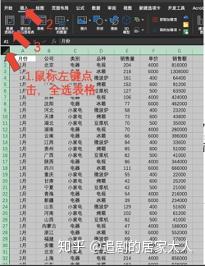
4.此时会弹出选项,询问将数据透视表放在“新工作表”或“现有工作表”中。建议新手选择“新工作表”,再点击“确认”进行下一步处理。
注意:原始工具表中的每一列都需要有标题,若没有,需要补充标题,否则会无法生成透视表。
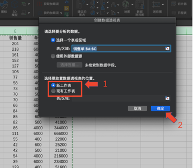
5.在弹出的新表中,我们会看到右侧的字段名称对应的是原始表的每列标题。
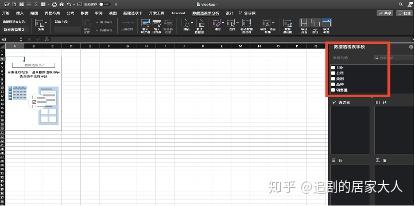
6.具体如何使用,我们举例说明。
现在计算1-12月的每个月的销售额是多少?只需要点住鼠标左键,将字段名称框内的“月份”直接拖入“列”选择框内,将字段名称框内的“销售额”直接拖入“值”选择框内即可得出结果。
注意:数据透视表的结果不能直接进入下一步计算,如果需要可以粘贴复制到新的表格内。

7.尝试每个选择框
如果要计算每个公司的1-12月分别的销售额呢?只需要将“公司”拉入“行”选择框即可。
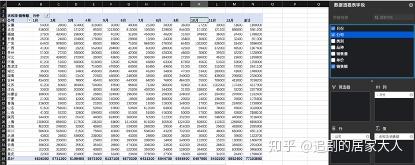
或者再具体到每个公司每个类别的品种1-12月分别的销售额呢?只需要将“公司”、“类别”都拉入“行”选择框即可。
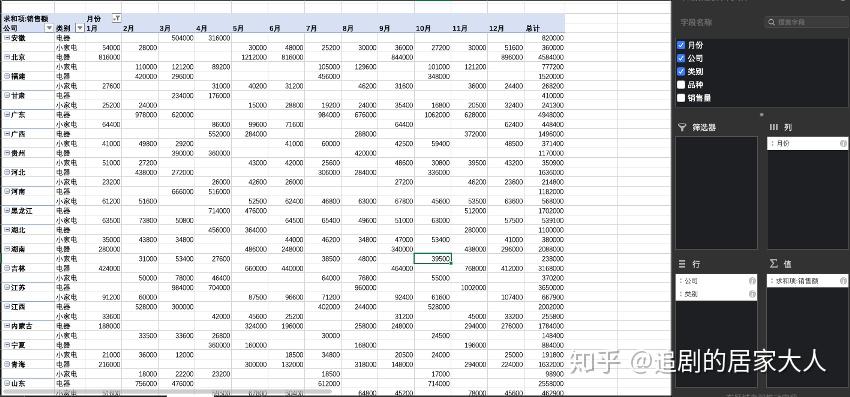
8.如何设计透视表
透视表的展示方式在“设计”里面可以调整。当你没在工具栏内看到“设计时,需要将鼠标在数据透视表的任意地方点击,在工具栏上就会多出现一个选择“设计”。
鼠标左键点“设计”,再点击“报表布局”,在里面可以选择“以压缩形式显示” “以大纲形式显示” “以表格形式显示”展示报表。根据自己的需求选择,大部分情况下,为了美化,选择“以表格形式显示”。
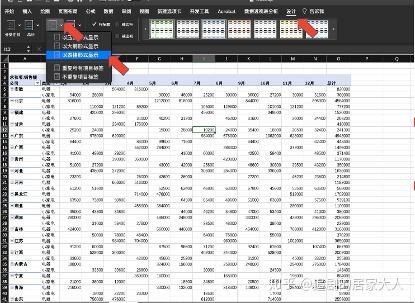
透视表还可以“不显示分类汇总”、“在组底部显示所有的分类汇总”、“在组顶部显示所有的分类汇总”。这些是在“分类汇总”里面可以调整。
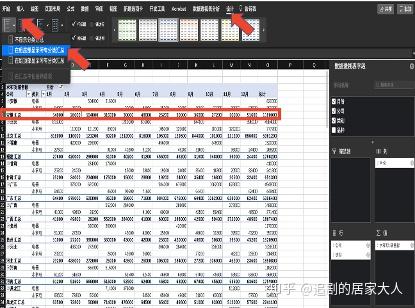
9.通过数据透视表还可以得到什么结果?
鼠标放在“值”选择框内的“销售额”上右键点击,会出现选项,再选择“字段设置”,可以选择“求和”计算表格中的数据的加合结果;“计数”数据出现多少次;“平均值”数据的平均值等等。

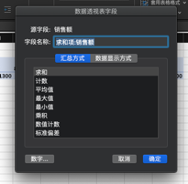 |